Kai į puslapių dokumentą įvedate žiniatinklį, pvz., www.appletoolbox.com, arba el. pašto adresą, tekstas automatiškai tampa hipersaitu. Ši funkcija kartais gali būti labai naudinga, taip pat gali erzinti. Šiame trumpame straipsnyje parodyta, kaip lengvai pašalinti hipersaitus.
„Mac“ (OS X)
Žingsniai:
Toliau pateikiami veiksmai paaiškina, kaip pašalinti atskirus hipersaitus.
1. Spustelėkite „Rodyti inspektorių“. (arba Rodyti > Rodyti inspektorių)
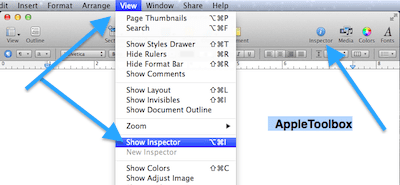
2. Perkelkite žymeklį ant hipersaito teksto.
3. Spustelėkite skirtuką Nuorodų inspektorius
4. Atžymėkite parinktį „Įjungti kaip hipersaitą“.
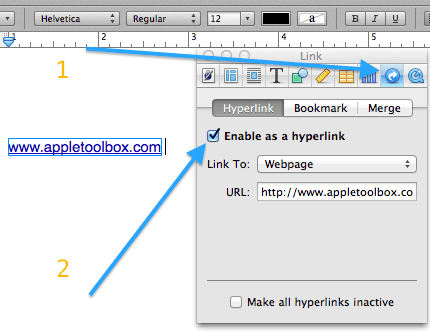
Pašalinkite visas nuorodas (hipersaitus) iš puslapių dokumento
Yra būdas išjungti visus hipersaitus. Atminkite, kad ši parinktis visiškai nepašalina hipersaitų, tik juos išjungia. Tiesiog spustelėkite Rodyti inspektorių, spustelėkite Nuorodų inspektorius, pasirinkite "Padaryti visus hipersaitus neaktyvius". Tačiau tai nekeičia formatavimo, reiškiančio, kad jūsų tekstas vis tiek atrodys kaip hipersaitai. Taigi galbūt norėsite pakeisti savo spalvas ir stilius.
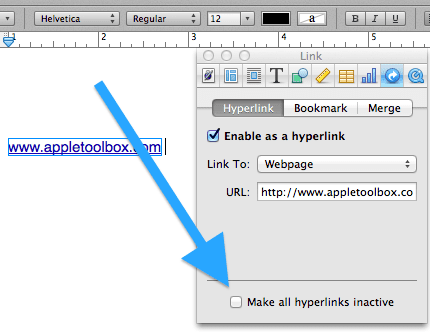
Kaip išjungti automatinius hipersaitus?
Norėdami išjungti automatinius hipersaitus, pasirinkite Puslapiai > Nuostatos ir spustelėkite Automatinis taisymas, tada panaikinkite žymėjimą nuo „Automatiškai aptikti el. pašto ir žiniatinklio adresus“.
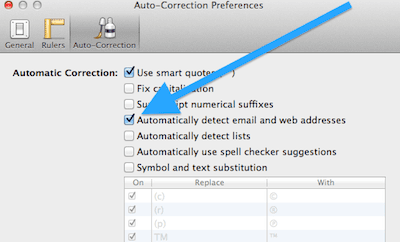
iOS (iPad)
Jei norite, galite pašalinti hipersaitą iš teksto, kai naudojate „iOS“ skirtą puslapių programą. Tiesiog bakstelėkite hipersaito tekstą ir bakstelėkite Nuorodos nustatymai, tada bakstelėkite Pašalinti nuorodą.
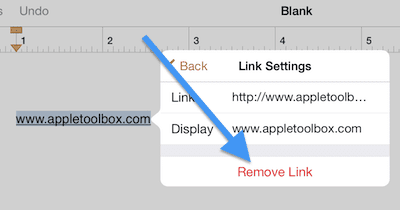
Susijęs turinys: Kaip atidaryti „Mac“ .pages failo formatą „Microsoft Windows“.

Technologijų apsėstas nuo ankstyvo A/UX pasirodymo Apple sistemoje, Sudz (SK) yra atsakingas už AppleToolBox redakcinę kryptį. Jis įsikūręs Los Andžele, Kalifornijoje.
Sudz specializuojasi aprėpdama visus „macOS“ dalykus, per daugelį metų peržiūrėjusi daugybę OS X ir „macOS“ patobulinimų.
Ankstesniame gyvenime Sudzas dirbo padėdamas „Fortune 100“ įmonėms įgyvendinti technologijų ir verslo pertvarkos siekius.